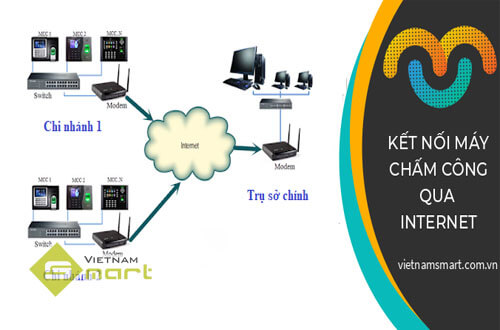Kết nối máy chấm công qua Internet là giải pháp cho vấn đề quản lý dữ liệu chấm công và nhân sự từ xa. Với tính năng này, giám đốc hoặc quản lý có thể truy cập vào dữ liệu của công ty tại bất cứ đâu chỉ trong vài phút.
1. Yêu cầu để kết nối máy chấm công qua Internet
Không phải tất cả các dòng máy chấm công trên thị trường đều hỗ trợ kết nối với Internet. Model có tích hợp tính năng này cần có một địa chỉ miền DNS riêng. Qua đó thì thiết bị mới có khả năng truyền dữ liệu từ các chi nhánh tới trụ sở chish.
Tóm lại, chỉ cần đáp ứng được 3 yêu cầu dưới đây, bạn hoàn toàn có thể kết nối máy chấm công với Internet:
- Máy chấm công được trang bị cấu hình DNS, có khả năng lấy dữ liệu từ xa.
- Doanh nghiệp có kết nối Internet.
- Doanh nghiệp có sử dụng các thiết bị chấm công như Ronald Jack hay Wise Eye hoặc các phần mềm đi kèm thiết bị tương tự.
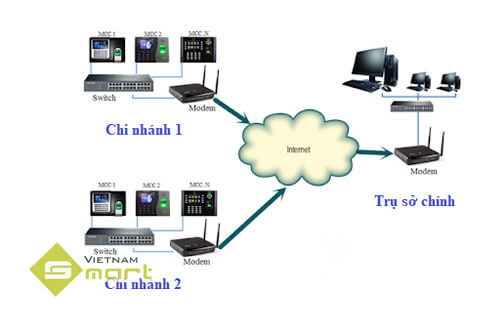
2. Hướng dẫn các bước kết nối máy chấm công qua Internet với phần mềm
2.1 Sử dụng miền DNS
Phương pháp cài đặt này chỉ hỗ trợ với loại máy chấm công có tên miền. Những loại máy không có tên miền thì bạn phải cài đặt theo cách khác.
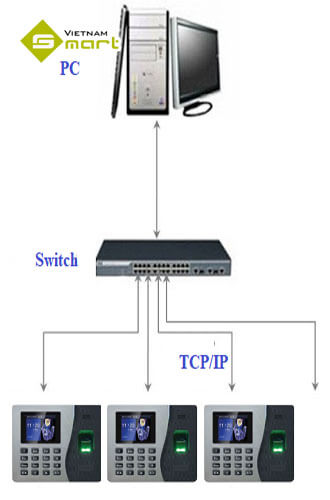
Các bước thực hiện:
Bước 1:
- Truy cập https://account.dyn.com để đăng ký tài khoản trên hệ thống.
- Trong mục Auto Detect IP cần điền đầy đủ thông tin IP. Lưu ý IP ở đây là IP của máy tính được cài đặt riêng có phần mềm lấy dữ liệu từ máy chấm công.
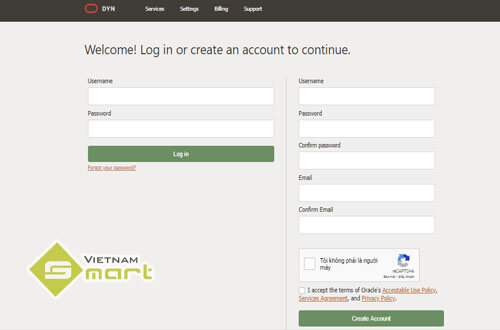
Bước 2: Hoàn thành các bước cài đặt IP cho máy chấm công. Chọn máy chấm công của bạn sau đó chọn mục “Thiết lập liên kết”. Bạn thực hiện cài đặt địa chỉ Gateway, địa chỉ mạng Lan và điền tên miền DND trong mục “Lấy dữ liệu từ xa”. Tiếp tục điền thông tin địa chỉ tên miền máy chủ đến khi máy báo cài đặt thành công.
2.2 Kết nối máy chấm công qua Internet
Cách này áp dụng được đối với tất cả các dòng máy chấm công của Wise Eye và Ronald Jack.
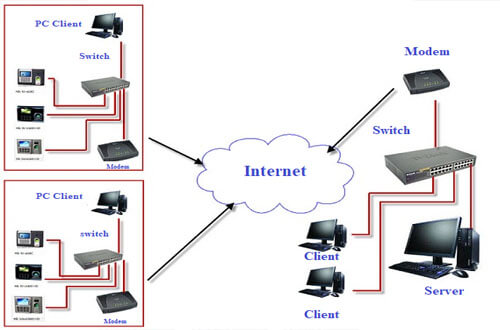
Các bước thực hiện
Bước 1: Đặt IP tĩnh cho máy chấm công tại chi nhánh theo địa chỉ mạng LAN của modem. Ví dụ, nếu địa chỉ LAN của modem là 192.168.1.1, thì bạn đặt các thông số sau cho máy chấm công:
- IP: 192.168.1.100
- Subnet mask: 255.255.255.0
- Gateway: 192.168.1.1
Bước 2: Thiết lập NAT port cho máy chấm công. Đăng nhập vào modem và thêm mục Virtual Server với cổng của máy chấm công (thường là 4370 đối với dòng máy wise eye, ronald jack).
- Internal port: 4370
- External port: 4370 (nếu có nhiều máy chấm công, bạn có thể đặt external port là 4371, 4372, 4373,… cho từng máy)
- Protocol: TCP/UDP hoặc UDP
Bước 3: Cài đặt DDNS trên modem. Nếu không có địa chỉ WAN tĩnh, bạn có thể sử dụng tên miền từ các trang web cung cấp tên miền miễn phí như no-ip.com, myq-see.com. Tên miền này sẽ tự động cập nhật địa chỉ WAN mỗi khi có sự thay đổi. Sau đó, nhập thông tin như tên miền đã đăng ký, tên người dùng, mật khẩu vào phần cài đặt DDNS của modem.
Bước 4: Đăng ký máy chấm công trên phần mềm chấm công tại trụ sở chính bằng tên miền và cổng ngoài (external port) tương ứng.
⇒ Bạn có thể tìm hiểu thêm: Cách lấy dữ liệu từ máy chấm công nhanh và chính xác nhất
Trên đây là hướng dẫn chi tiết cách kết nối máy chấm công qua internet nhanh và đơn giản nhất. Nếu bạn không kết nối được hoặc cần hỗ trợ bất cứ thông tin gì về máy bấm vân tay, liên hệ ngay với VietnamSmart.
Đội ngũ kỹ thuật viên giàu kinh nghiệm của chúng tôi sẽ hỗ trợ tận tình, chi tiết giúp quý khách hàng giải đáp được vấn đề.
- Hỗ trợ kỹ thuật: 093.6363.595
- Địa chỉ HN: số 4, ngõ 173 Trung Kính, Yên Hòa, Cầu Giấy, Hà Nội
- Địa chỉ HCM: 26/2 Đường 702 Hồng Bàng – P1 – Quận 11- TP HCM